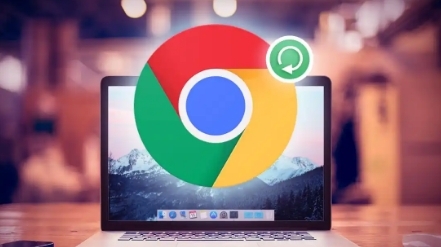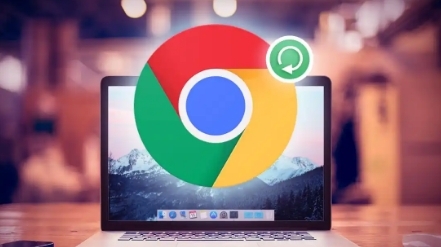
在网页设计和开发过程中,页面元素的重排是一个常见且可能影响用户体验和性能的问题。通过Chrome浏览器的开发者工具,我们可以有效地识别并优化这些问题,从而减少页面元素的重排。以下是具体步骤:
1. 打开开发者工具
首先,确保你的Chrome浏览器已经安装并正常运行。然后,按下键盘上的`F12`键(Windows/Linux)或`Cmd+Option+I`键(Mac)来打开开发者工具。
2. 启用“Paint Flashing”功能
在开发者工具面板中,切换到“Rendering”标签页。在这里,勾选“Paint flashing”选项。这个功能会暂时高亮显示那些触发重排的元素,帮助我们直观地看到哪些元素需要优化。
3. 刷新页面
启用“Paint flashing”后,点击页面右上角的刷新按钮或者按下`F5`键来重新加载页面。此时,你会看到页面上某些元素被短暂地高亮显示,这些就是触发了重排的元素。
4. 分析重排原因
仔细观察那些被高亮显示的元素,尝试找出它们为何会触发重排。常见的原因包括样式计算、布局调整、JavaScript操作等。了解这些原因有助于我们进一步优化代码。
5. 优化代码
根据分析结果,对相关代码进行优化。例如,如果是因为样式计算导致的重排,可以考虑将样式直接写在元素上而不是使用外部样式表;如果是JavaScript操作引起的,可以检查脚本逻辑是否合理,尽量减少不必要的DOM操作。
6. 再次测试
完成代码优化后,再次刷新页面并观察“Paint flashing”效果。如果高亮显示的元素数量减少或消失,说明优化措施有效。否则,需要继续调整直至达到满意的效果。
7. 持续监控与维护
减少页面元素的重排是一个持续的过程。随着网站内容和功能的更新迭代,可能会出现新的重排问题。因此,建议定期使用Chrome浏览器的开发者工具进行检测和优化。
通过以上步骤,我们可以利用Chrome浏览器的开发者工具有效地识别并减少页面元素的重排,提升网页的性能和用户体验。希望这篇教程对你有所帮助!